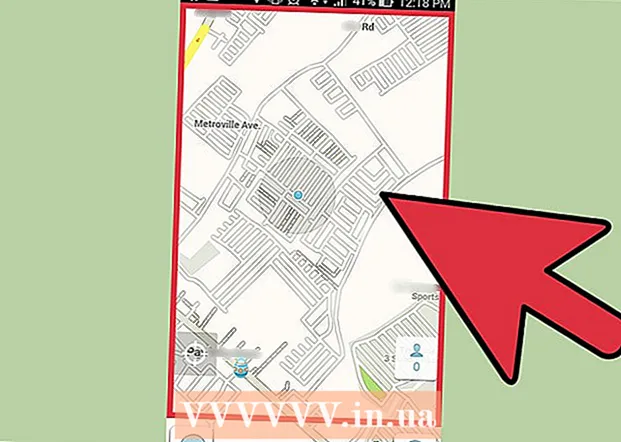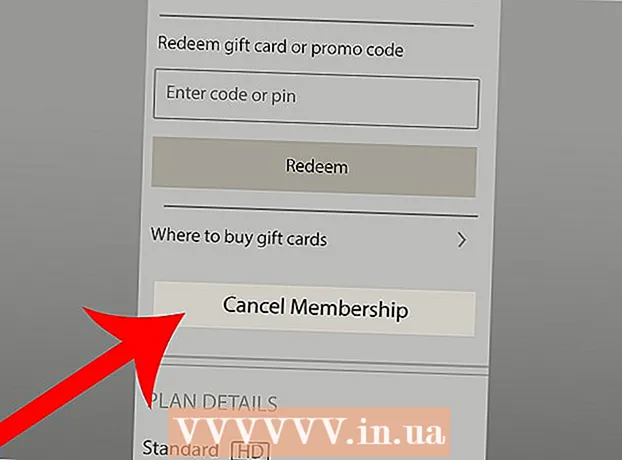Müəllif:
Mark Sanchez
Yaradılış Tarixi:
8 Yanvar 2021
YeniləMə Tarixi:
1 İyul 2024

MəZmun
- Addımlar
- Metod 3 -dən: iPhone -u zorla yenidən başladın
- Metod 2 /3: iPhone vasitəsilə zavod parametrlərinə sıfırlayın
- Metod 3 /3: iTunes istifadə edərək zavod parametrlərinə sıfırlayın
Bu məqalə, donmuş bir iPhone -u necə yenidən başlatmağı və bütün məlumatları silməklə və iCloud və iTunes -da ehtiyat nüsxəsini bərpa edərək iPhone -un zavod parametrlərinə necə yenidən qurulacağını göstərəcəkdir.
Addımlar
Metod 3 -dən: iPhone -u zorla yenidən başladın
 1 IPhone -un normal olaraq söndürülə biləcəyini yoxlayın. İPhone'u yalnız son çarə olaraq, cihaz cavab vermədikdə, yəni dondurulduqda yenidən başlatmaq tövsiyə olunur. IPhone'unuzu adi bir şəkildə söndürmək üçün aşağıdakıları edin.
1 IPhone -un normal olaraq söndürülə biləcəyini yoxlayın. İPhone'u yalnız son çarə olaraq, cihaz cavab vermədikdə, yəni dondurulduqda yenidən başlatmaq tövsiyə olunur. IPhone'unuzu adi bir şəkildə söndürmək üçün aşağıdakıları edin. - Ekranda "Cihazı söndürmək üçün hərəkət et" mesajı görünənə qədər güc düyməsini basıb saxlayın. Kaydırıcıyı sağa sürüşdürün.
 2 Cihazı yenidən başlatmaq üçün düymə birləşməsini basıb saxlayın. IPhone normal olaraq söndürülə bilməzsə, uyğun düymələr birləşməsini basıb saxlayın:
2 Cihazı yenidən başlatmaq üçün düymə birləşməsini basıb saxlayın. IPhone normal olaraq söndürülə bilməzsə, uyğun düymələr birləşməsini basıb saxlayın: - iPhone 6S və daha əvvəllər: Güc düyməsi + Ev düyməsi.
- iPhone 7 və 7 Plus: güc düyməsi + səs azaltma düyməsi.
 3 Hər iki düyməni basıb saxlayın. Apple loqotipi ekranda görünənə qədər onları 10 saniyə saxlayın və sonra düymələri buraxın.
3 Hər iki düyməni basıb saxlayın. Apple loqotipi ekranda görünənə qədər onları 10 saniyə saxlayın və sonra düymələri buraxın.
Metod 2 /3: iPhone vasitəsilə zavod parametrlərinə sıfırlayın
 1 Ayarlar tətbiqini açın. İşarəsi, ümumiyyətlə, əsas ekranda yerləşən boz bir dişliyə (⚙️) bənzəyir.
1 Ayarlar tətbiqini açın. İşarəsi, ümumiyyətlə, əsas ekranda yerləşən boz bir dişliyə (⚙️) bənzəyir.  2 Apple ID -ni vurun. Menyunun yuxarısındakı adınızı və profil şəklinizi (əgər varsa) ehtiva edən bir hissədir.
2 Apple ID -ni vurun. Menyunun yuxarısındakı adınızı və profil şəklinizi (əgər varsa) ehtiva edən bir hissədir. - Hələ də daxil olmamısınızsa, Daxil ol> düyməsini basın, Apple ID və şifrənizi daxil edin və sonra Daxil ol düyməsini basın.
- Cihazınızda iOS -un köhnə bir versiyası varsa, bu addımı atlaya bilərsiniz.
 3 İCloud düyməsini basın. Bu düymə menyunun ikinci hissəsindədir.
3 İCloud düyməsini basın. Bu düymə menyunun ikinci hissəsindədir.  4 Ekranı aşağı sürüşdürün və iCloud Yedəkləmə vurun. ICloud istifadə edən tətbiqlərin alt hissəsinə yaxındır.
4 Ekranı aşağı sürüşdürün və iCloud Yedəkləmə vurun. ICloud istifadə edən tətbiqlərin alt hissəsinə yaxındır. - İCloud Yedəkləmə kaydırıcısını Açıq vəziyyətinə keçirin (sürüşmə yaşıl rəngə çevrilir).
 5 İndi Yedəkləyin vurun. Bu düymə ekranın altındadır. Yedəkləmənin tamamlanmasını gözləyin.
5 İndi Yedəkləyin vurun. Bu düymə ekranın altındadır. Yedəkləmənin tamamlanmasını gözləyin. - İPhone -un ehtiyat nüsxəsini çıxarmaq üçün cihazınızın simsiz şəbəkəyə qoşulması lazımdır.
 6 İCloud düyməsini basın. Ekranın sol üst küncündədir. İCloud parametrləri səhifəsinə qaytarılacaqsınız.
6 İCloud düyməsini basın. Ekranın sol üst küncündədir. İCloud parametrləri səhifəsinə qaytarılacaqsınız.  7 Apple ID -ni vurun. Bu düymə ekranın sol üst küncündə yerləşir. Apple ID səhifəsinə qayıdacaqsınız.
7 Apple ID -ni vurun. Bu düymə ekranın sol üst küncündə yerləşir. Apple ID səhifəsinə qayıdacaqsınız. - Cihazınızda iOS -un daha köhnə bir versiyası varsa, bu addımı atlaya bilərsiniz.
 8 Ayarları vurun. Ekranın sol üst küncündədir.
8 Ayarları vurun. Ekranın sol üst küncündədir.  9 Ekranı aşağı sürüşdürün və Ümumi vurun. Menyunun yuxarısındadır, dişli nişanının yanındadır (⚙️).
9 Ekranı aşağı sürüşdürün və Ümumi vurun. Menyunun yuxarısındadır, dişli nişanının yanındadır (⚙️).  10 Ekranı aşağı sürüşdürün və Sıfırla vurun. Menyunun altındadır.
10 Ekranı aşağı sürüşdürün və Sıfırla vurun. Menyunun altındadır.  11 Məlumatları və parametrləri silin. Menyunun yuxarısına yaxındır.
11 Məlumatları və parametrləri silin. Menyunun yuxarısına yaxındır.  12 Kod daxil edin. Telefonun kilidini açmaq üçün istifadə etdiyiniz kodu daxil edin.
12 Kod daxil edin. Telefonun kilidini açmaq üçün istifadə etdiyiniz kodu daxil edin. - İstənirsə, Məhdudiyyətlər parolunu daxil edin.
 13 IPhone'u sıfırlayın düyməsini basın. Bu, bütün parametrləri sıfırlayacaq və istifadəçi məlumatlarını və media fayllarını siləcək.
13 IPhone'u sıfırlayın düyməsini basın. Bu, bütün parametrləri sıfırlayacaq və istifadəçi məlumatlarını və media fayllarını siləcək.  14 IPhone qurmaq üçün ekrandakı təlimatları izləyin. IPhone zavod parametrlərinə sıfırlanacaq, buna görə cihazın yenidən qurulması lazımdır (yeni kimi).
14 IPhone qurmaq üçün ekrandakı təlimatları izləyin. IPhone zavod parametrlərinə sıfırlanacaq, buna görə cihazın yenidən qurulması lazımdır (yeni kimi). - Cihazın qurulması prosesində sistem, smartfonunuzu iCloud ehtiyat nüsxəsindən bərpa etmək istəyib -istəməyinizi soruşacaq. Mediyanızı, məlumatlarınızı və tətbiqlərinizi bərpa etmək istəyirsinizsə bu təkliflə razılaşın.
Metod 3 /3: iTunes istifadə edərək zavod parametrlərinə sıfırlayın
 1 Məlumatlarınızı yedəkləyin (mümkünsə). Smartfonunuzu sıfırladıqdan sonra bərpa etmək üçün məlumatlarınızın ehtiyat nüsxəsini çıxarmağı məsləhət görürük. İTunes -da bir ehtiyat nüsxə yarada bilərsiniz.
1 Məlumatlarınızı yedəkləyin (mümkünsə). Smartfonunuzu sıfırladıqdan sonra bərpa etmək üçün məlumatlarınızın ehtiyat nüsxəsini çıxarmağı məsləhət görürük. İTunes -da bir ehtiyat nüsxə yarada bilərsiniz. - IPhone -u kompüterinizə qoşun və avtomatik olaraq başlamazsa iTunes -u açın.
- Üst nişanlar sırasındakı iPhone -a vurun.
- "Bu PC" - "Yedək yarat" düyməsini basın. Yedəkləmə bir neçə dəqiqə çəkəcək.
 2 İTunes -da iPhone -a vurun. Pəncərənin yuxarı hissəsində onun işarəsi var.
2 İTunes -da iPhone -a vurun. Pəncərənin yuxarı hissəsində onun işarəsi var.  3 Cihazınızı sıfırlamaq üçün iPhone'u sıfırlayın düyməsini basın. Sistem, iPhone'unuzdakı bütün məlumatları silmək istədiyinizi təsdiqləməyinizi istəyəcək. Sıfırlama prosesi təxminən 15-20 dəqiqə çəkəcək.
3 Cihazınızı sıfırlamaq üçün iPhone'u sıfırlayın düyməsini basın. Sistem, iPhone'unuzdakı bütün məlumatları silmək istədiyinizi təsdiqləməyinizi istəyəcək. Sıfırlama prosesi təxminən 15-20 dəqiqə çəkəcək.  4 Bərpa rejiminə keçin (lazım olduqda). IPhone iTunes -da görünmürsə və ya donursa və ya ekran kilidini açma kodunu bilmirsinizsə, cihaz bərpa rejiminə keçməli ola bilərsiniz.
4 Bərpa rejiminə keçin (lazım olduqda). IPhone iTunes -da görünmürsə və ya donursa və ya ekran kilidini açma kodunu bilmirsinizsə, cihaz bərpa rejiminə keçməli ola bilərsiniz. - USB kabel ilə iPhone -u kompüterinizə qoşun və iTunes -un işlədiyinə əmin olun.
- Bu məqalənin "Zorla iPhone -u yenidən başlat" bölməsindəki addımları izləyin.
- İPhone'u zavod parametrlərinə qaytarmaq üçün iTunes pəncərəsindəki təlimatları izləyin. Bir ehtiyat nüsxəsi yarada bilməyəcəksiniz.
 5 Yedəkləməni yükləyin. Cihazınızı sıfırladığınızda, ən son nüsxəni yükləmək üçün iTunes -dan istifadə edin. IPhone -un kompüterinizə qoşulduğundan və iTunes pəncərəsində vurğulandığından əmin olun, sonra Yedəkləməni bərpa et düyməsini basın və istədiyiniz ehtiyat nüsxəsini seçin.
5 Yedəkləməni yükləyin. Cihazınızı sıfırladığınızda, ən son nüsxəni yükləmək üçün iTunes -dan istifadə edin. IPhone -un kompüterinizə qoşulduğundan və iTunes pəncərəsində vurğulandığından əmin olun, sonra Yedəkləməni bərpa et düyməsini basın və istədiyiniz ehtiyat nüsxəsini seçin. - Kilidi açma kodunu bilmədiyiniz üçün iPhone -u sıfırlasanız, ehtiyat nüsxəsini bərpa etməyin, çünki bu da kilid açma kodunu bərpa edəcək.IPhone -u yenidən qurun (yeni bir smartfon kimi) və sonra istədiyiniz məzmunu cihazınıza sinxronlaşdırın.
- IPhone -u yenidən qurursanız (yeni bir smartfon kimi), sistem əvvəllər iPhone ilə əlaqəli hesabın Apple ID -ni daxil etməyinizi xahiş edəcək. Bu məlumatı bilmirsinizsə, smartfonun əvvəlki sahibi ilə əlaqə saxlayın və cihazın səhifədəki əvvəlki sahibinin hesabından ayrılmasını istəyin. www.icloud.com/find.